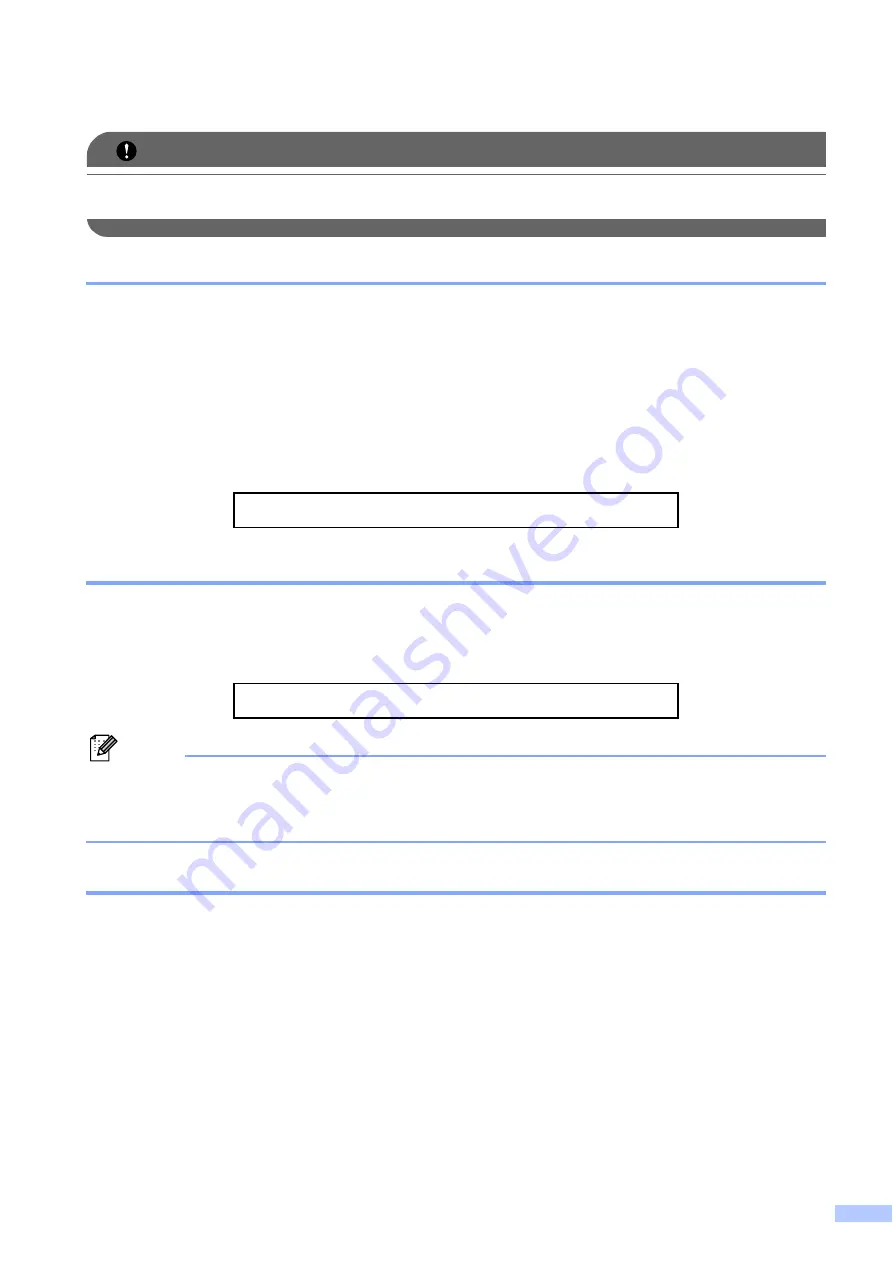
i
Números de Brother
IMPORTANTE
Para obtener ayuda técnica, debe llamar al país en el que compró el equipo. Las llamadas se
deben realizar
desde dentro
de ese país.
Registro del producto
Al registrar su producto con Brother International Corporation, quedará registrado como el
propietario original del producto. Su registro con Brother:
puede servirle como confirmación de la fecha de compra de su producto en caso de que pierda
el recibo;
puede servirle para secundar una reclamación al seguro en caso de que este cubra la pérdida
del producto; y,
nos ayudará a notificarle las mejoras del producto y las ofertas especiales.
Rellene y envíe por fax el registro de garantía y la hoja de prueba de Brother, o bien, si le resulta
más conveniente, registre su nuevo producto en línea en
http://www.brother.com/registration/
Preguntas más frecuentes
El Brother Solutions Center es nuestro recurso integral para todas las necesidades de equipos
de fax y centros multifunción. Puede descargar lo último en documentos y utilidades de software,
leer las preguntas más frecuentes y los consejos para la solución de problemas y aprender cómo
sacar el mejor partido de su producto Brother.
Nota
• Aquí puede comprobar si hay actualizaciones de los controladores de Brother.
• Para mantener actualizado el rendimiento del equipo, compruebe aquí la última actualización
de firmware (solamente para Windows
®
).
Para Servicio de atención al cliente
Localizador de centros de servicio técnico (solamente EE. UU.)
Si desea saber la ubicación de un centro de servicio técnico autorizado de Brother, llame al
1-877-BROTHER (1-877-276-8437).
Ubicaciones de los centros de servicio técnico (solamente Canadá)
Si desea saber la ubicación de un centro de servicio técnico autorizado de Brother, llame al
1-877-BROTHER.
En EE. UU.:
1-877-BROTHER (1-877-276-8437)
1-901-379-1215 (fax)
En Canadá:
1-877-BROTHER
1 (514) 685-4898 (fax)


















